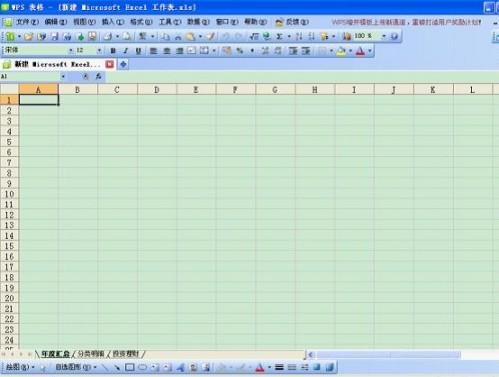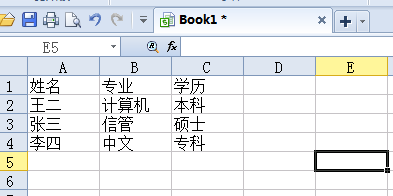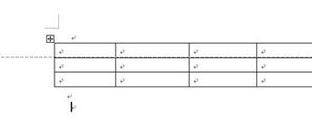wps表格不同工作表并排显示
张伟分享
wps表格中同一工作簿中默认工作表有三张(sheet1,sheet2,sheet3),工作时,习惯于同一类型的工作表放在同一工作簿中。在进行对比编辑时,需同时看到三张工作表的内容,那么这时有什么简单的方法呢?下面小编来告诉你吧。
wps表格不同工作表并排显示的方法:
第一步,我们需要在顶部的工具栏中选择“视图”,然后点击下方的“重排窗口”,具体操作如下图所示:

然后,点击之后在下拉列表中可以看到有三种选择,水平平铺,垂直平铺,层叠,我们可以根据自己的需要或者是习惯选择一种方式:

点击之后,我们就会发现这个工作表变成了一个可以移动的灵活窗口了,如下图所示:
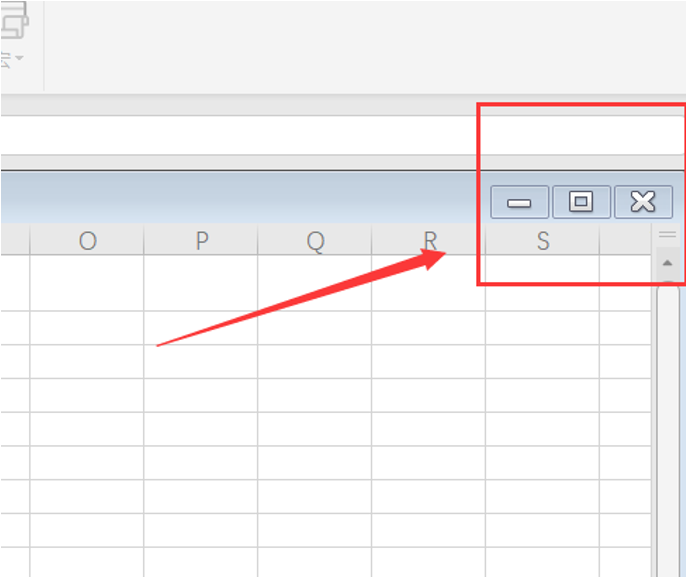
接下来我们就可以按照自己的需要打开另一个需要观看的Excel表格:
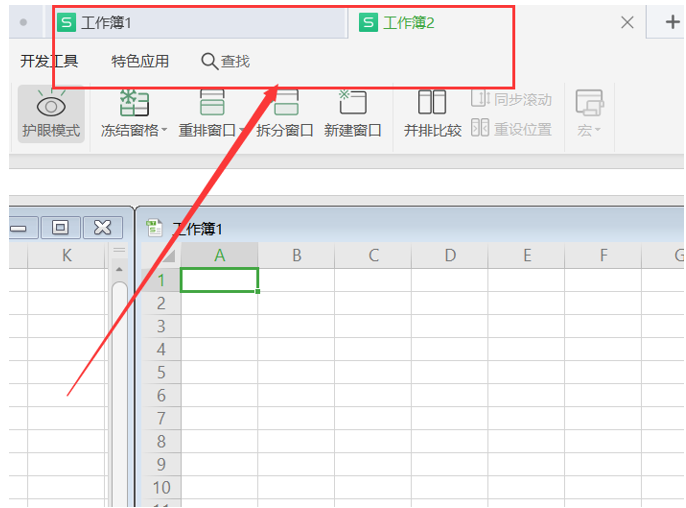
wps表格不同工作表并排显示相关文章: